Для присоединения к конкретной комнате введите в адресной строке браузера ссылку комнаты (например, https://cifru-meet.itmo.ru/Informatics).

При наличии ведущего, Вы увидите изображение его веб-камеры или рабочего стола и свое окошко в правом верхнем углу.
Обратите внимание, что не рекомендуется включать аудио- и видеосвязь во время проведения вебинаром с одним ведущим (например, при проведении лекции в дистанционном формате).
При необходимости вступления в дискуссию (например, когда нужно задать лектору вопрос), нажмите иконку руки в левом нижнем углу. Так ведущий вебинара поймет, что Вам требуется помощь.

Подключение к комнате с мобильного устройства
Для обеспечения такого подключения необходимо установить на мобильное устройство приложение Jitsi Meet в Google Play Market (Android OS) или App Store (Apple iOS).
Предварительные настройки
Для корректной работы, в мобильном приложении также требуется задать имя пользователя. Для этого к настройкам, нажав на иконку меню в левом верхнем углу.

После чего укажите свое имя (слитно, на английском языке) в соответствующем поле:
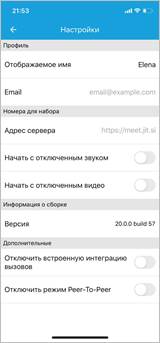
Подключение к комнате
Для подключения к комнате на главном экране приложения введи адрес комнаты для подключения (например, https://cifru-meet.itmo.ru/Informatics) и нажмите кнопку «Создать / Присоединиться».


В приложении также доступны настройки комнаты по аналогии с версией для ПК.

 2020-05-13
2020-05-13 66
66







